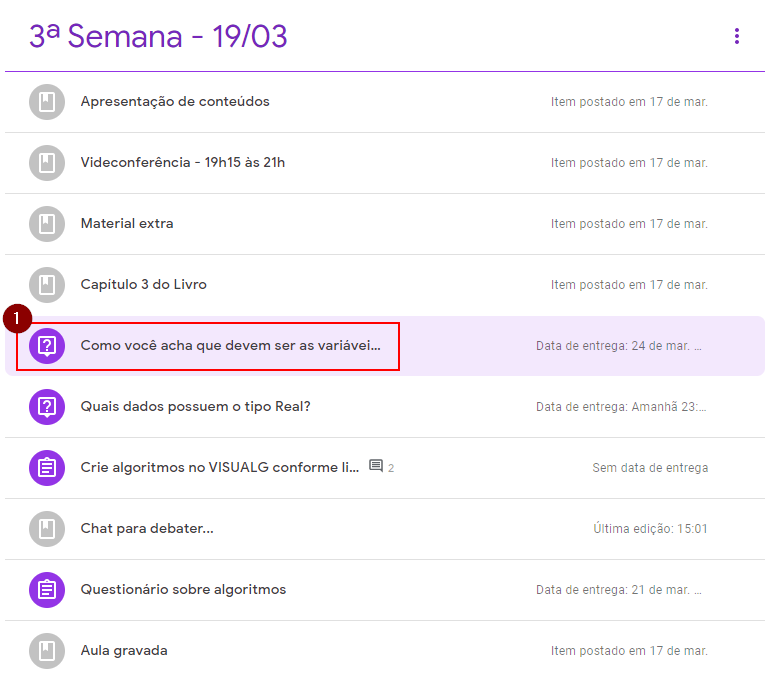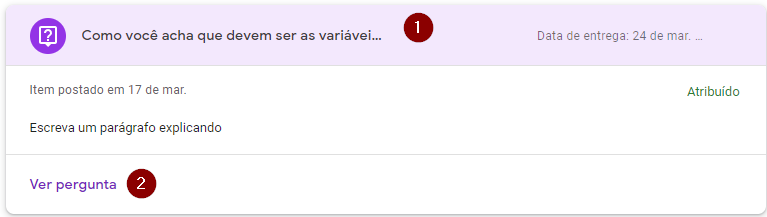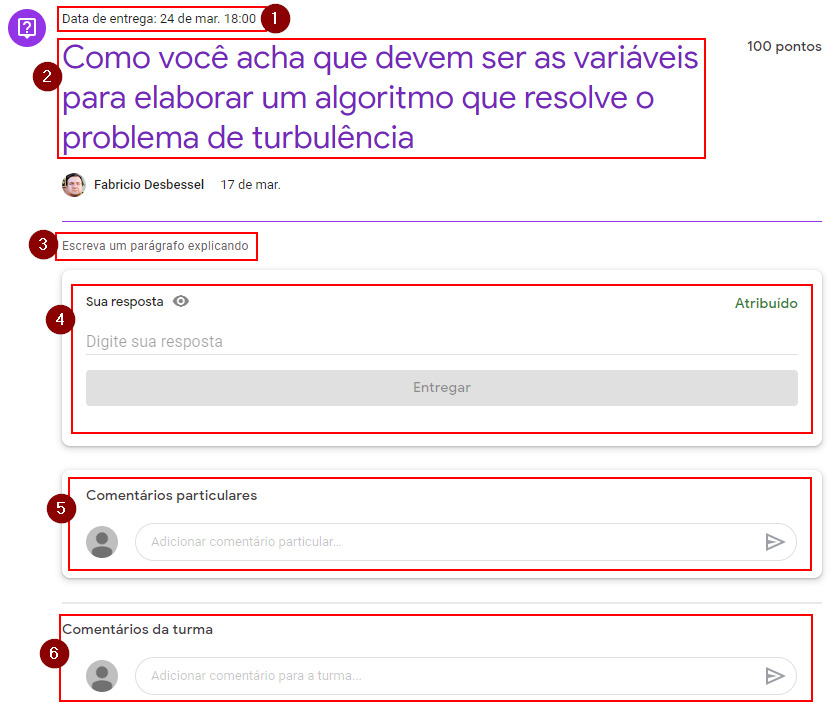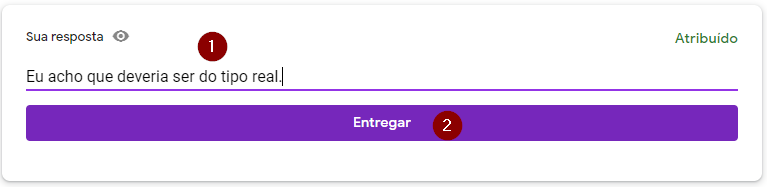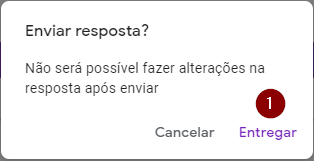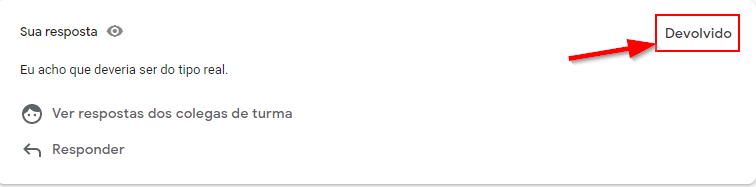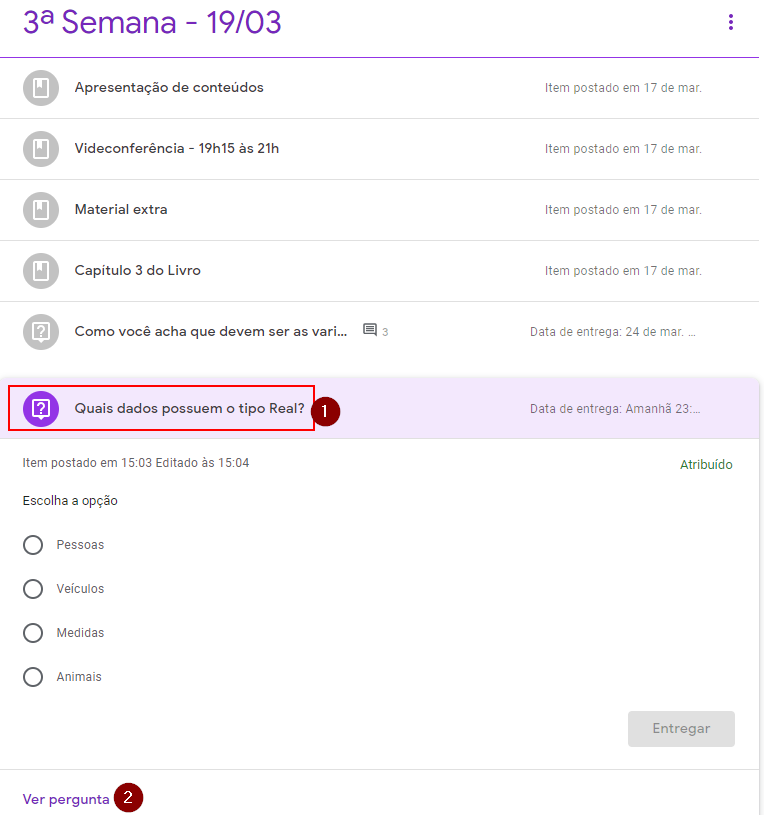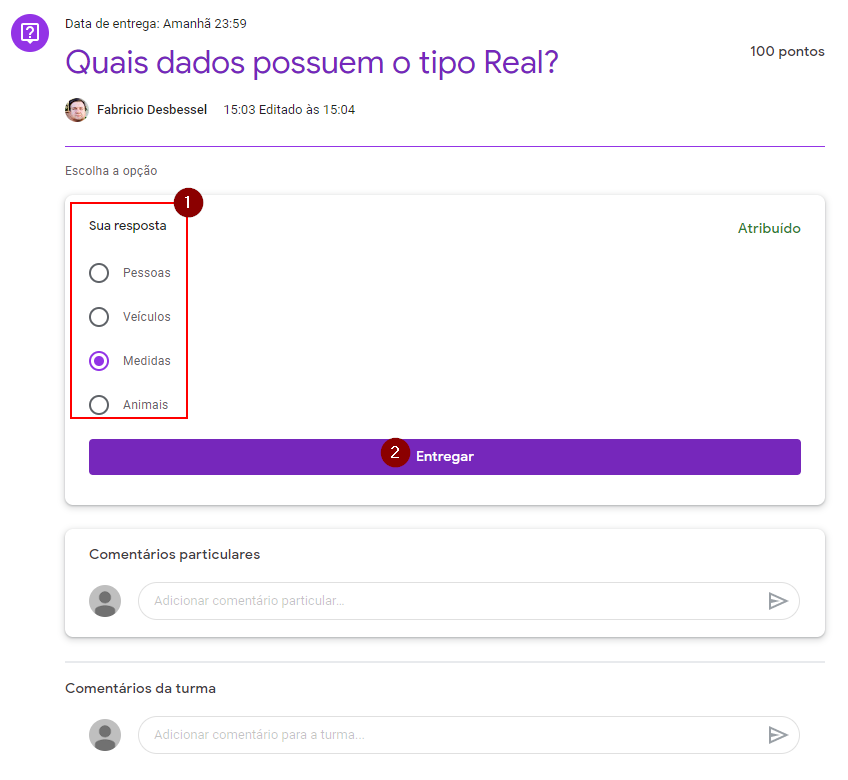Mudanças entre as edições de "Como responder uma atividade do tipo pergunta"
Ir para navegação
Ir para pesquisar
| (4 revisões intermediárias pelo mesmo usuário não estão sendo mostradas) | |||
| Linha 2: | Linha 2: | ||
* Acesse o Google Sala de Aula, se você não souber como fazer isso clique [https://wiki.fahor.com.br/Como_acessar_a_sala_de_aula_virtual aqui] | * Acesse o Google Sala de Aula, se você não souber como fazer isso clique [https://wiki.fahor.com.br/Como_acessar_a_sala_de_aula_virtual aqui] | ||
| + | |||
| + | == Videoaula do processo == | ||
| + | |||
| + | Vídeo aula do processo: [https://www.fahor.com.br/google/classroom/atividade_pergunta.mp4 Ver Vídeo] | ||
| + | |||
| + | == Acesso via e-mail == | ||
* No menu superior, selecione '''Atividades'''. | * No menu superior, selecione '''Atividades'''. | ||
| Linha 14: | Linha 20: | ||
* Observe: | * Observe: | ||
'''(1)''' Data e hora de entrega da atividade. | '''(1)''' Data e hora de entrega da atividade. | ||
| + | |||
'''(2)''' Título da Pergunta. | '''(2)''' Título da Pergunta. | ||
| + | |||
'''(3)''' Informação complementar da atividade. | '''(3)''' Informação complementar da atividade. | ||
| + | |||
'''(4)''' Local onde você deve informar sua resposta. | '''(4)''' Local onde você deve informar sua resposta. | ||
| + | |||
'''(5)''' Comentários particulares feitos. | '''(5)''' Comentários particulares feitos. | ||
| + | |||
'''(6)''' Comentários feitos pela turma. | '''(6)''' Comentários feitos pela turma. | ||
| + | |||
:[[File:ClipCapIt-200319-162546.PNG]] | :[[File:ClipCapIt-200319-162546.PNG]] | ||
| − | * Informe sua resposta e clique em entregar | + | * Informe sua resposta e clique em entregar. |
:[[File:ClipCapIt-200319-162836.PNG]] | :[[File:ClipCapIt-200319-162836.PNG]] | ||
| + | |||
| + | * Confirme a entrega. | ||
| + | :[[File:ClipCapIt-200319-163054.PNG]] | ||
| + | |||
| + | * Observe que o status deve aparecer como devolvido. | ||
| + | :[[File:ClipCapIt-200319-163347.PNG]] | ||
| + | |||
| + | * As perguntas também podem ser de múltipla escolha '''(1)'''. Para abrir a pergunta, clique em '''(2)'''. | ||
| + | :[[File:ClipCapIt-200319-205027.PNG]] | ||
| + | |||
| + | * A única diferença com relação à pergunta com resposta descritiva está em '''(1)'''. Depois de escolher a resposta, clique em entregar '''(2)'''. | ||
| + | :[[File:ClipCapIt-200319-205333.PNG]] | ||
Edição atual tal como às 15h11min de 25 de março de 2020
Esta instrução demonstra como o acadêmico deve proceder para entregar uma atividade do tipo pergunta em uma aula virtual da FAHOR.
- Acesse o Google Sala de Aula, se você não souber como fazer isso clique aqui
Videoaula do processo
Vídeo aula do processo: Ver Vídeo
Acesso via e-mail
- No menu superior, selecione Atividades.
- Localize a atividade do tipo pergunta (1).
- Clique na atividade (1) e depois em ver pergunta (2).
- Observe:
(1) Data e hora de entrega da atividade.
(2) Título da Pergunta.
(3) Informação complementar da atividade.
(4) Local onde você deve informar sua resposta.
(5) Comentários particulares feitos.
(6) Comentários feitos pela turma.
- Informe sua resposta e clique em entregar.
- Confirme a entrega.
- Observe que o status deve aparecer como devolvido.
- As perguntas também podem ser de múltipla escolha (1). Para abrir a pergunta, clique em (2).
- A única diferença com relação à pergunta com resposta descritiva está em (1). Depois de escolher a resposta, clique em entregar (2).